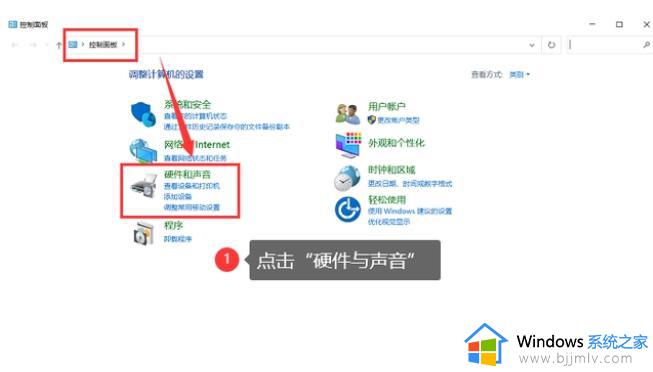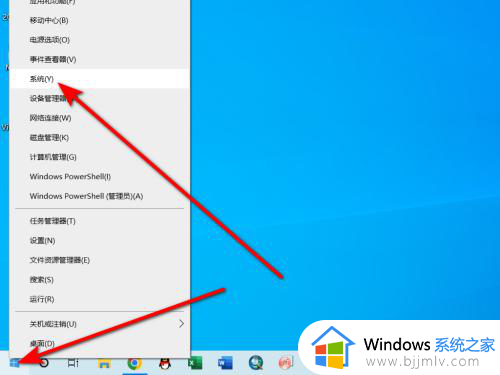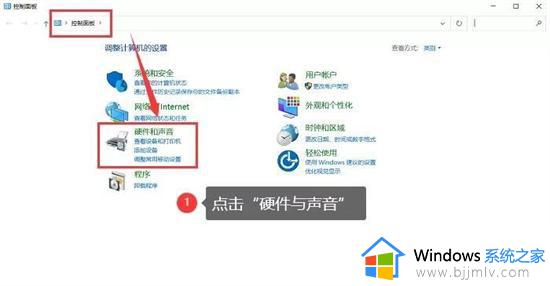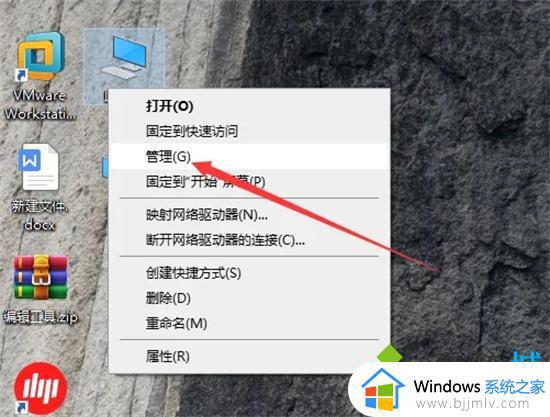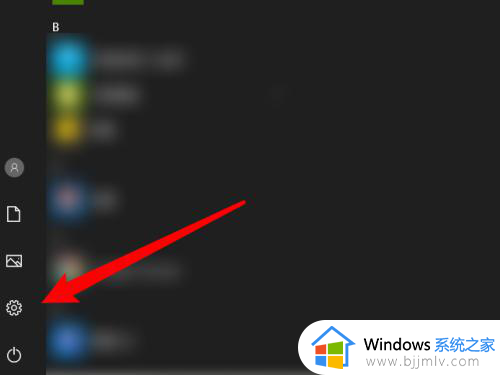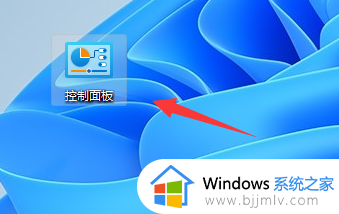笔记本电脑突然没声音了如何恢复正常 笔记本电脑突然没有声音了怎么恢复
更新时间:2024-04-29 16:19:18作者:runxin
基本上,市面中的笔记本电脑都自带有扬声器设备,同时用户也能够对外放声音进行调整,当然也可以给笔记本电脑外接新的音响设备,可是有时也会遇到电脑外放突然没有声音的问题,对此笔记本电脑突然没声音了如何恢复正常呢?下面就来教大家笔记本电脑突然没有声音了怎么恢复相关内容。
具体方法如下:
1、点击桌面【Windows】图标,在【Windows系统】下打开【控制面板】。
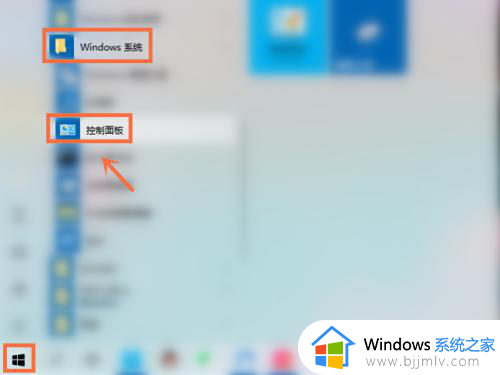
2、点击【硬件和声音】。
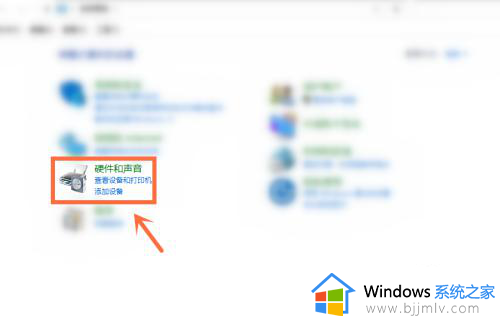
3、再次点击【声音】。
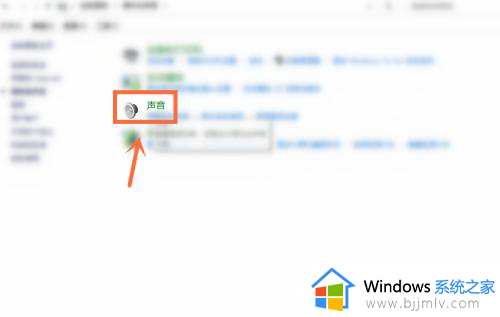
4、右键点击【扬声器】选择【启用】。
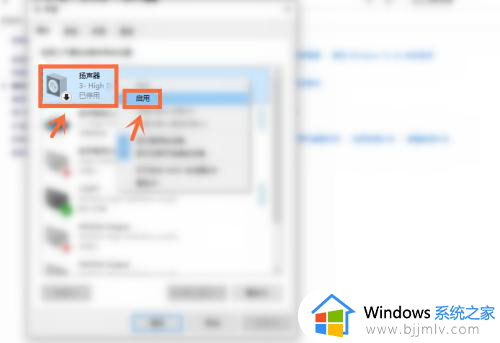
5、点击【确定】即可恢复电脑声音。
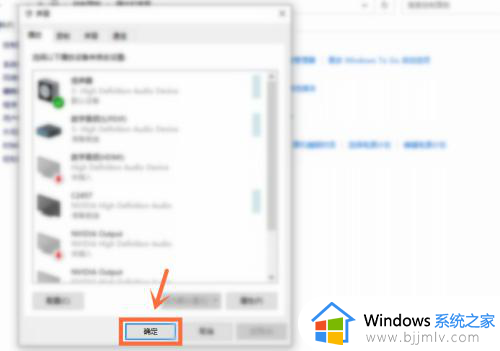
上述就来教大家笔记本电脑突然没有声音了怎么恢复相关内容了,有遇到过相同问题的用户就可以根据小编的步骤进行操作了,希望能够对大家有所帮助。